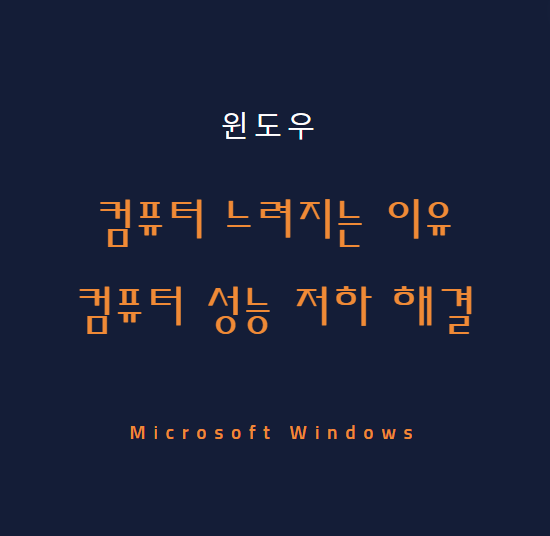내 컴퓨터가 느려짐 성능 저하 원인과 해결 방법
컴퓨터는 다양한 이유로 느려지거나 성능이 저하될 수 있습니다. 컴퓨터 느려짐 이유와 이를 해결하기 위한 방법에 대해서 알아보겠습니다.
1. 하드웨어 성능 부족
컴퓨터 하드웨어 성능이 부족하면 프로그램이나 파일을 열거나 작업을 수행할 때 지연이 발생하거나 정상적으로 실행되지 않을 수 있으며, 때로는 응답하지 않거나 기존에 실행되고 있는 프로그램과 충돌할 수 있습니다.
** 해결 방법 : 추가 RAM, 더 빠른 프로세서 또는 SSD로 업그레이드하여 하드웨어 성능을 향상시킬 수 있습니다.
2. 백그라운드 프로세스 및 애플리케이션
백그라운드에서 실행되는 여러 프로세스와 애플리케이션이 컴퓨터의 성능에 영향을 미칠 수 있습니다. 이러한 백그라운드 프로세스는 사용자가 직접 실행하는 프로그램은 아니지만, 시스템 및 서비스 동작을 지원하거나 업데이트, 주기적인 작업 등을 수행합니다. 이로 인해 리소스 사용이 증가하고 컴퓨터의 성능이 감소할 수 있습니다.
** 해결 방법 : 성능을 향상시키려면 백그라운드에서 실행되는 불필요한 프로세스나 애플리케이션을 종료하거나 비활성화합니다. 작업 관리자 또는 시스템 구성 유틸리티를 사용하여 현재 실행 중인 프로세스를 확인할 수 있습니다.
3. 바이러스 또는 악성 소프트웨어
바이러스나 악성 소프트웨어는 컴퓨터의 리소스를 사용하여 백그라운드에서 작동할 수 있습니다. 이로 인해 시스템 성능이 저하되거나 느려질 수 있습니다.
** 해결 방법 : 안티바이러스 소프트웨어를 사용하여 시스템을 검사하고, 발견된 악성 소프트웨어를 제거합니다. 운영 체제 및 사용 중인 소프트웨어를 최신 버전으로 업데이트하여 보안 취약점을 보완합니다. 악성 소프트웨어에 감염되면 사용자와 시스템에 심각한 피해를 입힐 수 있으므로, 신속한 대응과 백업 정책을 포함한 보안 조치가 중요합니다.
4. 디스크 공간 부족
운영 체제는 RAM이 부족할 때 디스크의 일부를 가상 메모리로 사용합니다. 디스크 공간이 부족하면 가상 메모리의 용량이 축소되어 성능에 영향을 미칠 수 있습니다. 컴퓨터 프로그램들은 필연적으로 디스크 공간을 사용하는데, 이때 디스크 공간 부족으로 작업이 지연될 수 있으며, 이로 인해 전반적인 컴퓨터 성능이 저하될 수 있습니다.
** 해결 방법
– 불필요한 파일이나 프로그램을 삭제
– 중요한 파일이나 데이터는 외장 하드 드라이브 또는 클라우드 저장소에 이동
– 디스크 정리 유틸리티를 사용하여 시스템 파일의 정리와 디스크 조각화를 수행
– 내부 또는 외부 저장장치로 추가 디스크 공간 확보
5. 오래된 시스템
시스템이 오래된 경우 최신 기술과 하드웨어를 갖춘 최신 시스템에 비해 프로그램 실행 속도가 느리거나 작업을 처리하는 데 더 많은 시간이 소요될 수 있습니다.
** 해결 방법 : 최신 운영 체제 및 드라이버를 설치하여 보안과 성능을 향상시킬 수 있습니다. 하지만 오래된 하드웨어에서는 업그레이드가 제한될 수 있습니다. 필요에 따라오래된 기존 시스템을 새로운 시스템으로 교체하는 것이 가장 효과적일 수 있습니다.
6. 하드 디스크의 손상 또는 오류
하드 디스크의 손상되면 파일이나 폴더를 열거나 복사할 때 지연이 발생하거나 액세스가 거부될 수 있습니다. 컴퓨터 부팅 시간이 길어지거나 부팅 중에 에러 메시지가 표시될 수 있습니다.
** 해결 방법 : 윈도우 운영 체제의 chkdsk 명령어를 사용하여 하드 디스크의 오류를 검사하고 복구합니다.
하드 디스크의 데이터 손실이 발생하면 복구가 어려울 수 있으므로 정기적인 백업을 유지하는 것이 중요합니다. 만약 하드 디스크에 이상이 있으면 즉시 조치를 취하고 데이터를 백업하는 것이 좋습니다.